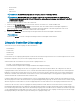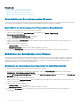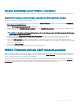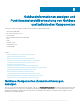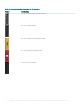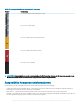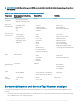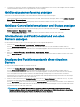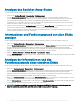Users Guide
• Benutzername
• Kennwort
• SMB-Version
ANMERKUNG: Die SMB-Version Option ist nur verfügbar, wenn der Protokolltyp CIFS-ist.
ANMERKUNG: Wenn Sie CIFS, das in einer Domäne registriert ist, verwenden und mithilfe der IP mit den lokalen
Benutzeranmeldeinformationen für CIFS auf CIFS zugreifen, müssen Sie den Hostnamen oder die Host-IP in das Feld
Domänennamen eingeben.
Weitere Informationen nden Sie in der CMC-Online-Hilfe.
3 Klicken Sie auf Verzeichnis testen, um sicherzustellen, dass die Verzeichnisse les- und beschreibbar sind.
4 Klicken Sie auf Netzwerkverbindung testen, um sicherzustellen, dass der Standort der Netzwerkfreigabe zugreifbar ist.
Wenn Sie eine SMB-Version anwenden, wird die vorhandene Netzwerkfreigabe ab- und wieder angemeldet wenn Sie auf
Netzwerkverbindung testen klicken oder zu anderen GUI Seiten navigieren.
5 Klicken Sie auf Anwenden, um die Änderungen für die Eigenschaften der Netzwerkfreigabe zu übernehmen.
ANMERKUNG:
Klicken Sie auf Zurück, um zu den vorherigen Einstellungen der Netzwerkfreigabe zurückzukehren.
Lifecycle-Controller-Jobvorgänge
Sie können Lifecycle-Controller-Vorgänge wie diese durchführen:
• Neuinstallation
• Zurücksetzen
• Aktualisierung
• Jobs löschen
Es kann immer nur ein Vorgangstyp durchgeführt werden. Nicht unterstützte Komponenten und Server werden möglicherweise als Teil der
Bestandsliste aufgeführt, Lifecycle Controller-Vorgänge sind jedoch zulässig.
Zum Durchführen der verschiedenen Lifecycle Controller-Vorgänge brauchen Sie:
• Für CMC: Server Administrator-Berechtigung.
• Für iDRAC: iDRAC-Kongurationsberechtigung und iDRAC-Anmeldungsberechtigung.
Ein Lifecycle Controller-Vorgang, der auf einem Server geplant wurde, kann 10 bis 15 Minuten dauern, bis er abgeschlossen wird. Der
Vorgang beinhaltet mehrere Neustarts des Servers, wobei die Firmwareinstallation ausgeführt wird, die außerdem eine Firmwareprüfstufe
beinhaltet. Sie können den Fortschritt dieses Prozesses auf der Serverkonsole einsehen. Wenn auf einem Server mehrere Komponenten
oder Geräte vorhanden sind, die aktualisiert werden müssen, können Sie alle Aktualisierungen in einem geplanten Vorgang konsolidieren,
wodurch die Anzahl der erforderlichen Neustarts minimiert wird.
In manchen Fällen wird ein weiterer Vorgang gestartet, wenn ein Vorgang gerade über eine andere Sitzung oder einen anderen Kontext für
die Planung eingereicht wird. In diesem Fall wird eine Popup-Bestätigungsmeldung angezeigt, die auf die Situation hinweist und der Vorgang
darf nicht eingereicht werden. Warten Sie, bis der Vorgang abgeschlossen wurde und reichen Sie den Vorgang anschließend erneut ein.
Verlassen Sie die Seite nicht, wenn ein Vorgang für die Planung unterbreitet wurde. Wird ein Versuch unternommen, wird eine Popup-
Bestätigungsmeldung angezeigt, die ein Abbrechen der beabsichtigten Navigation ermöglicht. Anderenfalls wird der Vorgang unterbrochen.
Eine Unterbrechung, insbesondere während eines Aktualisierungsvorgangs, kann einen Abbruch des Hochladens der Firmware-Image-Datei
vor der ordnungsgemäßen Fertigstellung verursachen. Stellen Sie nach dem Einreichen eines Vorgangs zur Planung sicher, dass die Popup-
Bestätigungsmeldung zur Anzeige der erfolgreichen Planung des Vorgangs bestätigt wird.
Aktualisieren der Firmware
71